萬盛學電腦網 >> 圖文處理 >> Photoshop教程 >> ps入門教程 >> PS如何制作剪紙邊緣效果教程
PS如何制作剪紙邊緣效果教程
在Photoshop中將兩幅圖像合在一起,並進行一些簡單的處理,就可以得到各種奇特的剪紙效果。下面舉例說明。


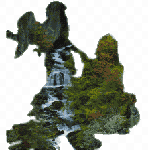
1.打開兩幅圖像,一幅為山水畫,另一幅為雕塑圖。如上面前兩幅圖像所示。我們將對山水畫進行“裁剪”,而雕塑圖則作為參考。
2.使用Image菜單的Image Size命令調整兩幅圖像的大小,使它們大小相當。
3.在雕塑圖中使用魔術棒在空白處單擊,然後按Ctrl+Shit+I組合鍵反選,將整個雕塑選中。
4.按Ctrl+C組合鍵復制雕塑選區,切換到山水畫,按Ctrl+V組合鍵將雕塑圖像拷貝到新圖層中,並適當調整它的位置。
5.按Ctrl鍵單擊新圖層,創建一個雕塑形狀的選區,並關閉新圖層。

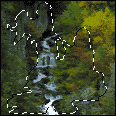
6.然後切換到背景層,雙擊背景層將它轉化為普通層。
7.此時應確保選區還在,按Ctrl+Shift+I組合鍵進行反選。
8.按Del鍵刪除選區中的圖像,被刪除的部分將變成透明,此時剪紙邊緣效果便已實現。
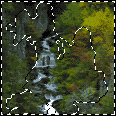

9.按Ctrl+D組合鍵取消選區,然後刪除雕塑圖像所在圖層。
小結:剪紙邊緣效果的制作主要用到了圖層的功能,以及選區特性。其中選區的選取是關鍵,選區選擇的好壞直接決定剪紙邊緣效果的好壞。
- 上一頁:photoshop制作逼真木質紋理教程
- 下一頁:PS如何制作陰影字教程
ps入門教程排行
軟件知識推薦
相關文章
copyright © 萬盛學電腦網 all rights reserved



